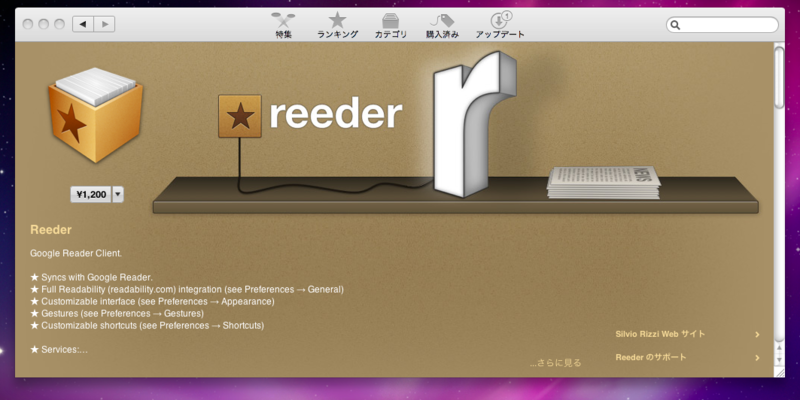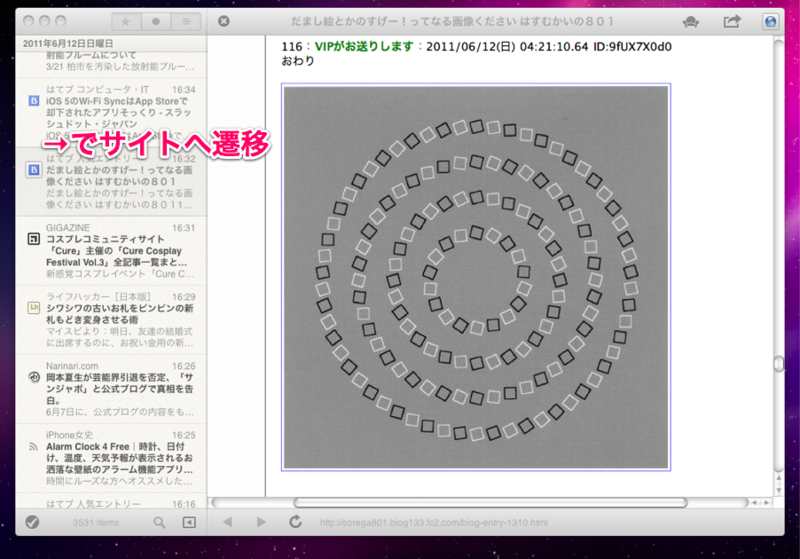毎日溢れ出す情報をどうやってさばくか、スタイルを確立するまでは試行錯誤しますよね。
去年からβ版が公開されていた、Mac用RSSリーダーソフト"Reeder"。ついに正式版がMac App Storeでリリースされたので、ご紹介いたします!
"Reeder"を利用するにはGoogleReaderのアカウントが必要です。GoogleReaderで購読したいニュースソースを登録してから、"Reeder"をインストールするといいですよ!
立ち上げると、GoogleReaderのアカウント入力を促されます。ログインできれば、あとは未読ニュースをどんどん読んでいくだけです。画面の説明をしておくと、一番左の列にニュースソースが並びます。私はGoogleReaderで登録したニュースソースをフォルダ分けしてあるので、その通りにまとまって表示されています。フォルダ毎にもニュースを読んでいけるので、内容別にわけたり、重要度別にわけたり、工夫するといいでしょう。
次の列に、記事が時系列に並んでいきます。そして一番右側に選択中の記事の内容が表示されるというわけです。
ここで、私のニュースの消化方法を少し紹介させていただきますね。
記事の一覧で未読だけを表示します。一番上に出てくる最新のものを選択すると、一番右のエリアに記事の内容が大きく表示されます。ここで、タイトルや冒頭の文章をパッと見て、あとで読みたいかどうかを判断します。あとで読みたい場合はSキーを押してスターをつけておきます。そうでない場合はそのままスルーで、↓キーを押すんです。
とにかくその繰り返し。この方法でかなり早く大量のニュースがチェックできます。もちろん、スターをつけた記事を読む時間も別途必要ですが、一度目に入っているニュースは人との話に出てきた時も、意外とパッと思い出せるんですよね。(そうなった時にスターを見返せばまた思い出せます!)
読み終わったら、←キーでカーソルを記事一覧に戻します。すると左側の列が復活です。
私が"Reeder"を使ってニュースを消化するときは 右手:←↑→キー、左手:Sキーというポジション。最小のアクションで大量の情報に触れる事ができる"Reeder"、きっとパワフルにあなたの情報収集ををサポートしてくれることでしょう!
【関連記事】